Cómo Crear Droplet en DigitalOcean
Ya que hemos creado la cuenta en CloudFlare y configurado los servidores de DNS en Godaddy estamos listos para crear nuestro contenedor del sitio Web, esto lo haremos contratando un servidor privado virtual (Droplet). Estos servidores son totalmente administrados por el cliente, corren Linux, y hay opciones disponibles desde 5 dlls al mes.
Hay Droplets disponibles con solo el sistema operativo (Linux o variante), o con productos ya instalados como MySQL, PHP, Apache, OpenLiteSpeed, WordPress, Docker y muchos más.
En nuestro caso estamos buscando una máquina virtual con las siguientes características:
• Ubuntu Linux 18 (Nio hay una razón particular por esta versión, solo que se trata de la versión más reciente al momento).
• Servidor de aplicaciones OpenLiteSpeed
• Servidor de base de datos MariaDB
• PHP
• WordPress
Para crear un droplet con estos productos ya instalados:
Ir a https://www.digitalocean.com/
Clic en la liga “Sign In” e iniciar sesión.
Clic en el botón Create y luego seleccionar la opción Droplet.
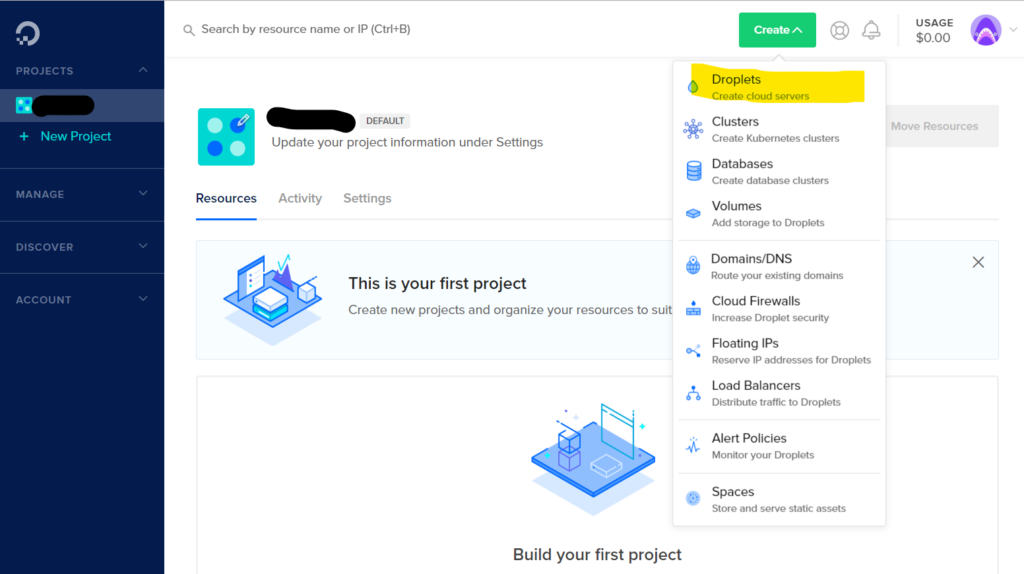
Clic en la pestaña Marketplace, luego clic en el botón See all Marketplace Apps.
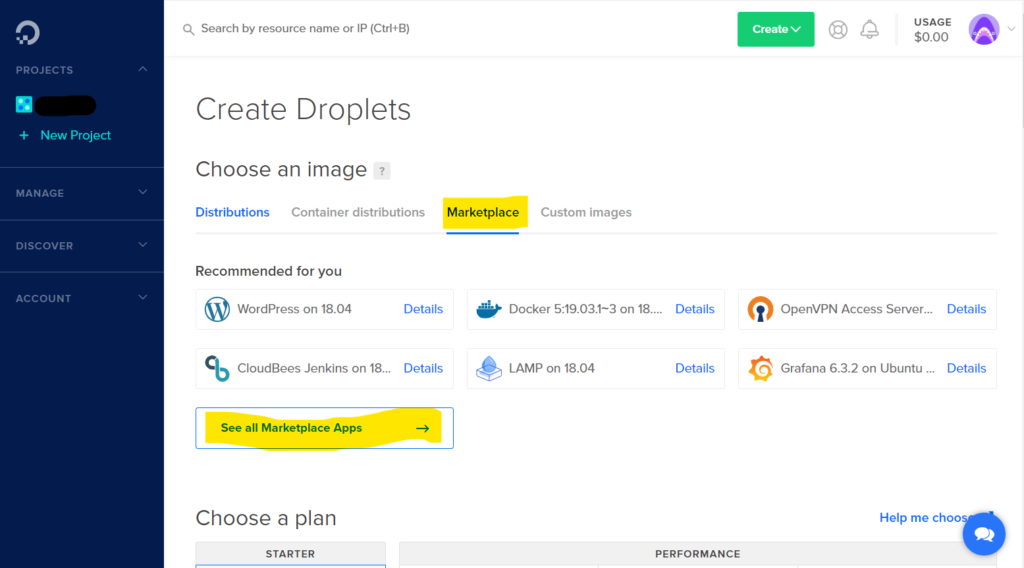
De la lista completa navegar hasta encontrar el cuadro con OpenLiteSpeed WorpPress.

Al poner el mouse por encima nos da la opción iniciar la creación del Droplet dando clic en el botón Create Droplet.
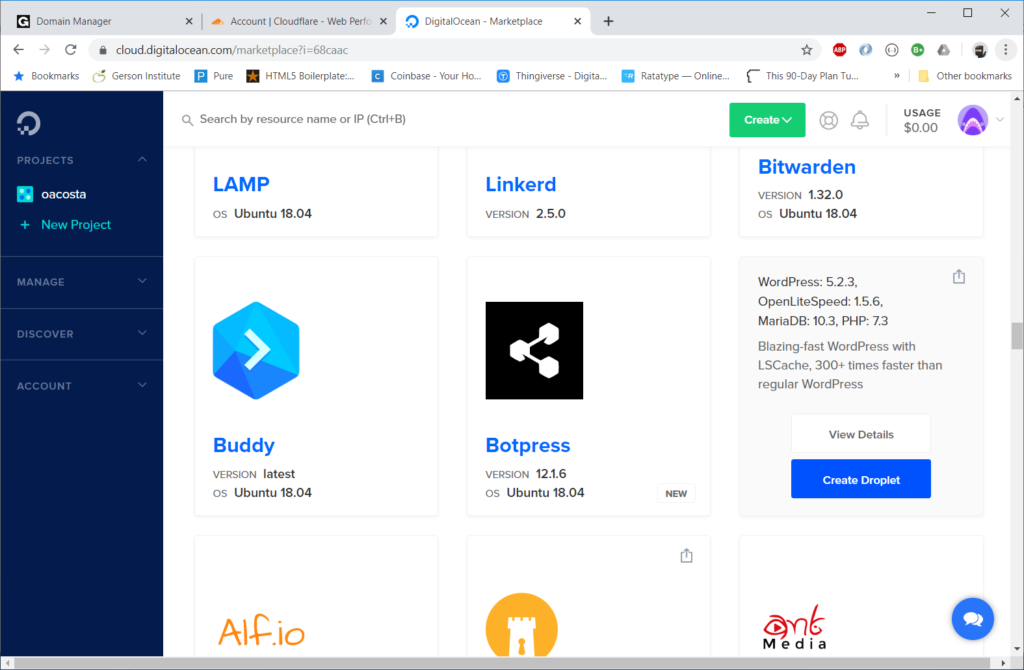
Al dar clic en el botón Create Droplet manda una pantalla en la que seleccionaran las características del servidor virtual. En este caso para nuestras necesidades, seleccionar el tipo Standard y de las opciones disponibles seleccionar el servidor con las características de procesador, memoria y transferencia deseada, en este caso se ha seleccionado el de 10 dlls al mes con 2GB de RAM, 1 CPU, 50 GB de almacenamiento SSD y 2 TB de transferencia, más que suficiente para lo que neceistamos.
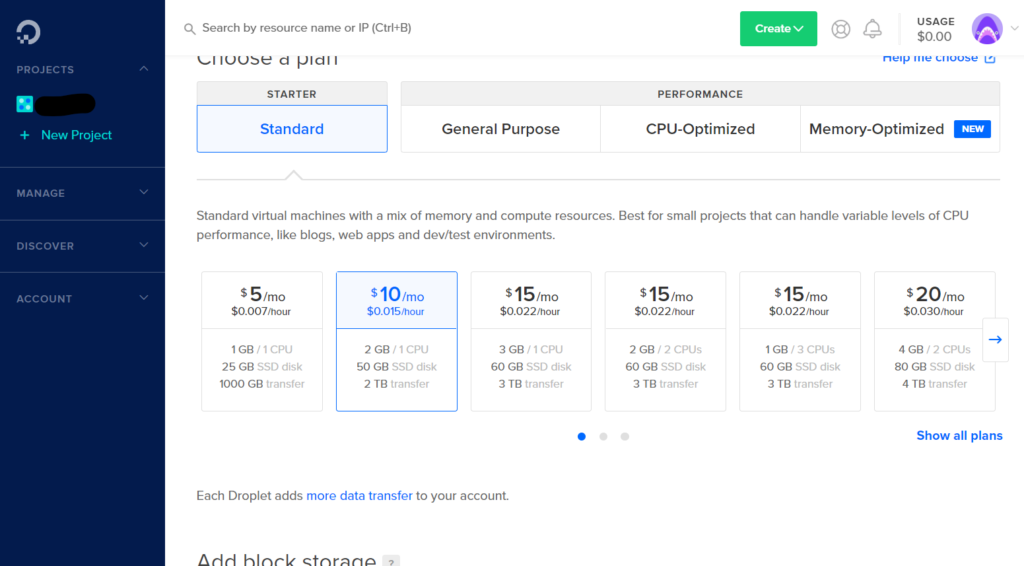
Más abajo en la pantalla se selecciona la ubicación del Droplet, la recomendación es seleccionar una ubicación mas cercana a la del grueso de tus usuarios, pero como vamos a configurarle un CDN eso no es tan importante. Mi preferencia es la costa oeste y en particular San Francisco.
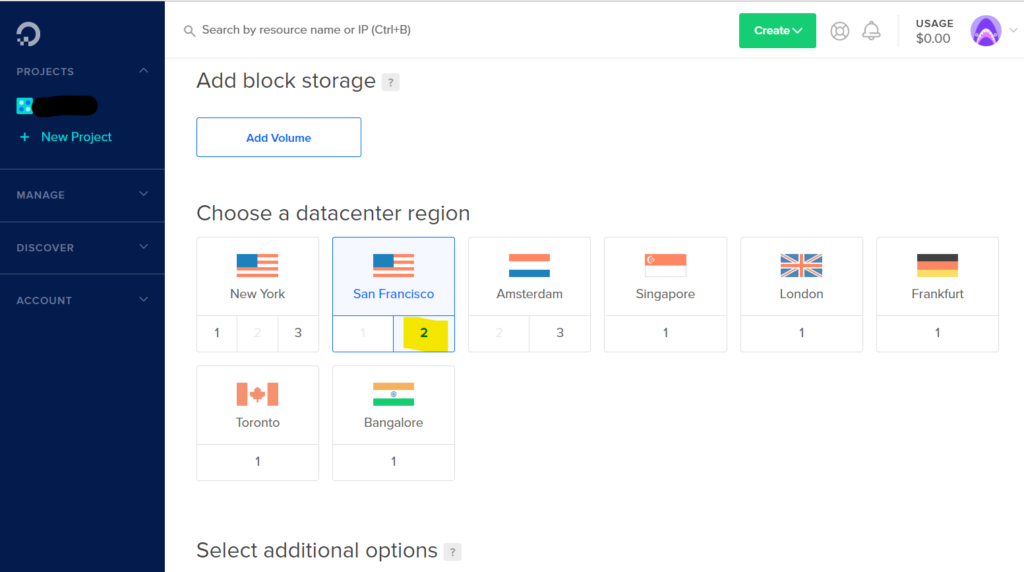
Lo siguiente es seleccionar el tipo de autenticación para acceder a la consola del sistema operativo. Seleccionar One-time password, la cantidad de Droplets (una) y el nombre que le daremos al servidor.
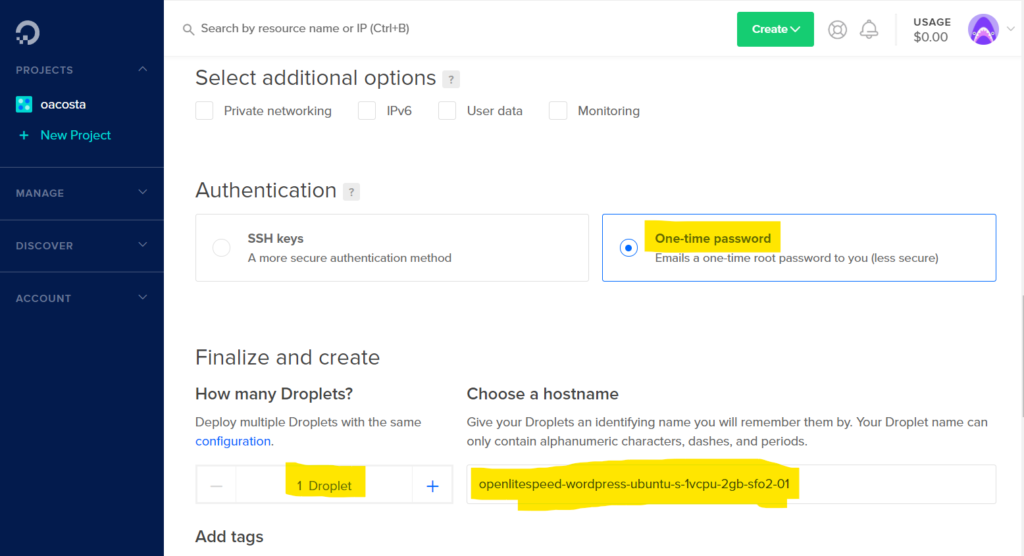
Seleccionar el nombre del proyecto en el que agregaremos el Droplet. Considerar para el caso de servidores en producción la opción de respaldos, esta tiene un coste de 2 dlls al mes adicionales y genera una copia integra del servidor una vez a la semana, con esto tenemos la opción de crear una segunda maquina virtual a partir de un respaldo o como medio de recuperación en caso de un problema. Para finalizar la creación del Droplet dar clic en el botón Create Droplet.
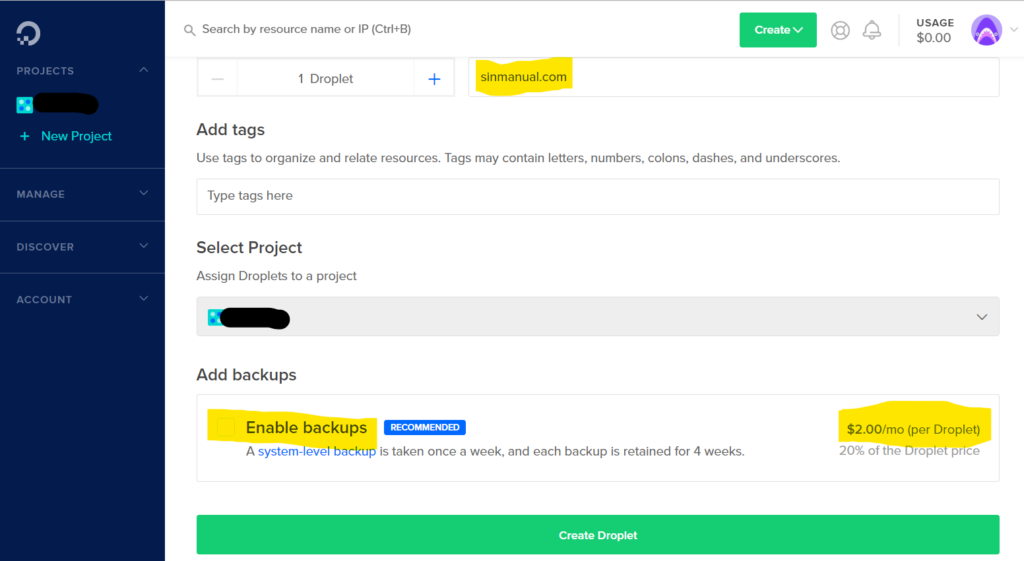
Al dar clic en el botón de crear droplet nos dará información del progreso de creación del droplet.
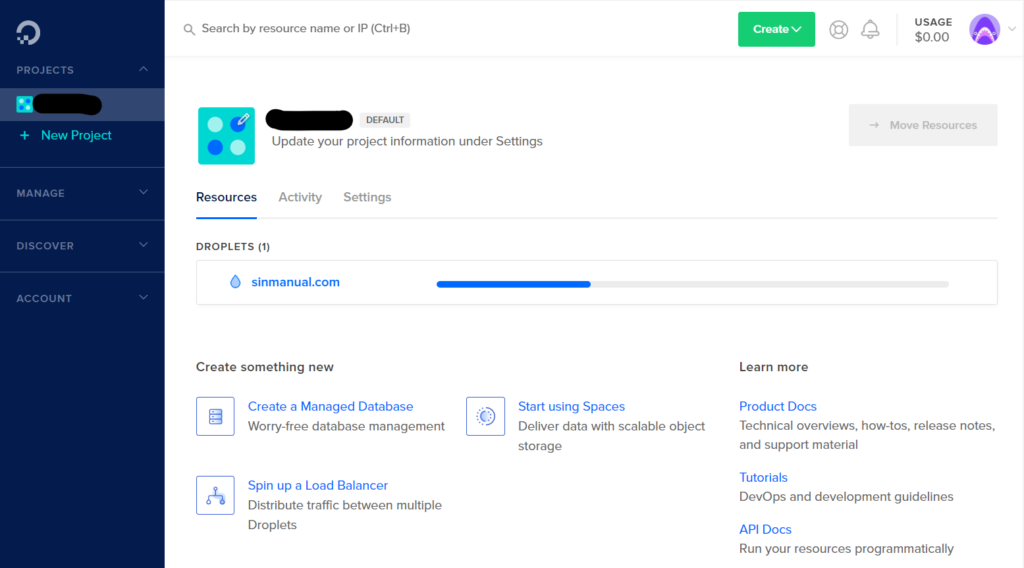
Una vez creado el Droplet nos mandara a la lista de los mismos y parte de la información es el IP público que le fue asignado y se nos enviará un correo con la contraseña temporal de root.
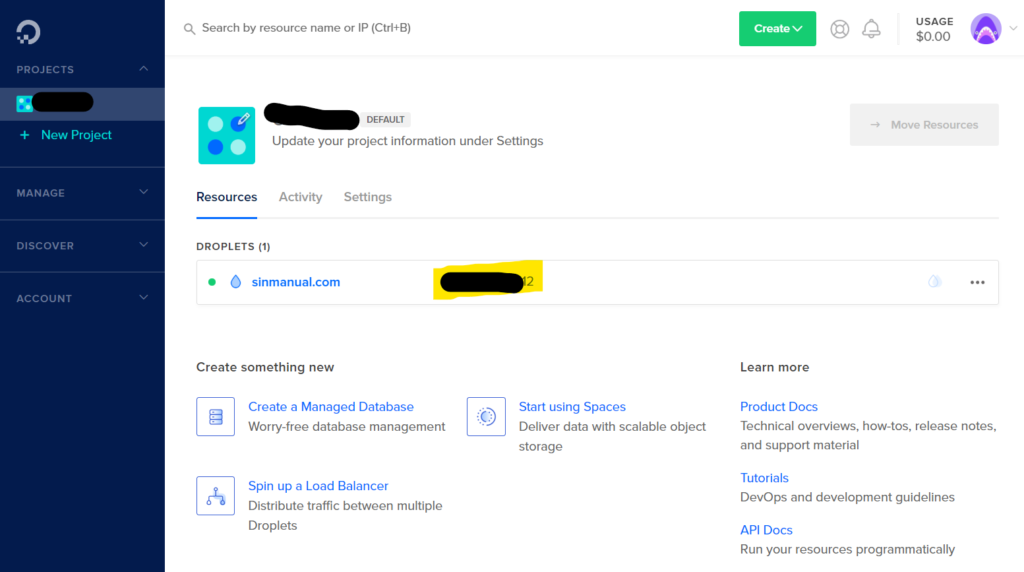
Con esto ya tenemos creado el Droplet pero no queremos accederlo por IP si no por dominio asi que el siguiente paso es congifurar el registro de dns para que nos conteste el sitio con el dominio deseado.
Siguientes pasos:
Actualizar IP de droplet en Cloudflare
Configuración inicial del sistema operativo
Instalación de WordPress
Si encuentras útil esta informacion y te decides contratar un servidor virtual, te invito a que uses mi código de referencia DigitalOcean. Gracias…
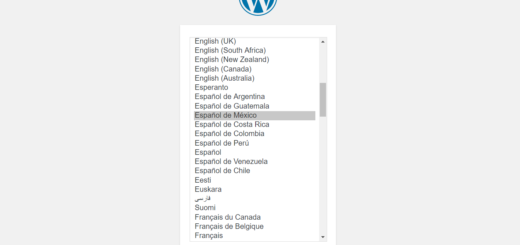
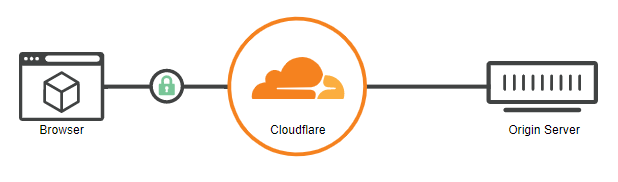
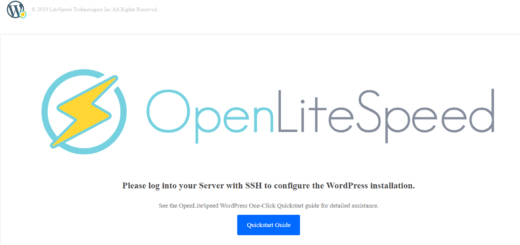
Comentarios recientes